od leschek » 28 Dub 2018 23:51
Lightroom Classic CC 7.2 a 7.3 a taky ACR 10.3
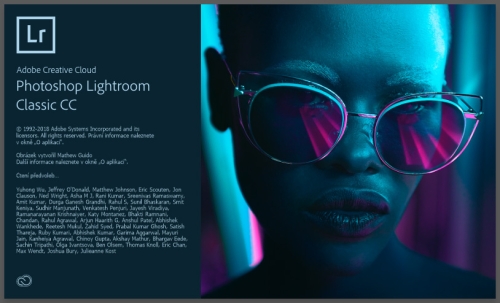
Usilovná práce programátorů přinesla ovoce a v Adobe vydali novou verzi LR Classic CC 7.2 a o měsíc a něco později i verzi 7.3. Obě verze přináší podporu pro
nové fotoaparáty,
profily objektivů a docela dost novinek.
Novinky v LR C CC 7.2
- Zvýšení rychlosti
Asi největší novinkou verze 7.2 je zvýšení rychlosti LR, která se týká hlavně LR na Windowsech a počítačích s velkým výkonem. Nárust rychlosti byste měli vidět při:
- importu fotek (normálním i Auto importu)
- načítání náhledů
- exportu
- slučováním fotek do HDR a panoramat
- zpracování fotek během jejich úprav v modulu „Develop“ („Fotokomora“)
Kromě toho by se neměla časem rychlost snižovat.
- Vyhledávání složek


Pokud v LR používáte hodně složek a máte je logicky pojmenované, může s vám hodit filtrování složek na základě jejich názvů (na panelu se složkama). Stačí napsat část slova a zobrazí se pouze složky, jejichž název obsahuje tento text.
- Oblíbené složky


V novém LR lze označovat složky jako oblíbené. Takto označené složky jsou zobrazené v rozbalovací nabídce nad filmovým pruhem, takže je k nim rychlý přístup ze všech modulů (tzn., že při změně složky s fotkama není třeba přepínat na Knihovnu a následně zpět). Kromě toho lze ještě vyhledávat složky pouze mezi těma, které jsou označené jako oblíbené.
- Kolekce a sady kolekcí ze složek
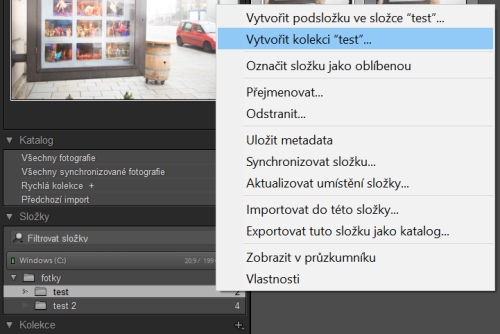

Pokud v LR vytváříte kolekce (nebo chcete změnit strukturu složek s fotkama na kolekce), tak určitě uvítáte novou možnost na vytvoření kolekcí a sady kolekcí z kontextového menu složek. Po kliknutí pravým myšítkem na složku se zobrazí nabídka pro vytvoření kolekce nebo sady kolekcí.
- Kolekce z bodu na mapě


Podobně jako v případě složek můžete vytvořit kolekci i po kliknutí pravým myšítkem na bod s fotkama na mapě.
- Filtrování fotek podle stavu editace


Asi všichni víte, že v modulu „Knihovna“ („Library“) lze filtrovat fotky na základě různých údajů v metadatech, jako je např. model fotoaparátu, objektiv, datum atd. Od nové verze LR to lze i podle stavu editace, což znamená, že lze vyfiltrovat i upravené, nebo neupravené fotky. Do upravených fotek se počítají i fotky, které jsou pouze oříznuté (více v následující poznámce).
- Pozn.
Pokud používáte LR v angličtině, můžete při vytváření chytrých kolekcí narazit na menší problém s názvoslovím, protože se od LR C CC 7.2 používají termíny „Has Adjustments“ a „Has Edits“, které lze oba přeložit jako „Má úpravy“.
Rozdíl mez nimi je v tom, že „Has Adjustments“ nebere ořez jako úpravu a tak, pokud máte obrázek jen oříznutý, tak do chytré kolekce v tomto případě nebude zahrnut.
Pokud ovšem vyberete možnost „Has Edits“, tak budou do chytré kolekce zahrnuty i obrázky, které jsou jenom oříznuté.


V češtině tento problém není, protože jsem výrazy přeložil jako „Má úpravy (bez ořezu)“ a „Má úpravy (s ořezem)“.
Novinky v LR C CC 7.3 a ACR 10.3
- Profily
Lightroomu Classic CC 7.3 a Adobe Camera Raw plugin přináší celkem velkou změnu, kterou jsou barevné profily. Před tím, než se dostanu ke změnám v novém LR bych rád popsal, co to barevné profily vlastně jsou.
Při focení na JPEGy fotoaparát nenabídne fotografovi surová data, ale obrázek, který už je nějakým způsobem zpracovaný - došlo u něj k nějakým úpravám kontrastu, sytosti, ostrosti atd. (fotka může být i černobílá).
Pokud ovšem fotíte na RAWy, tak jsou zaznamenaná surová data, která musí být nějakým způsobem zpracovaná, aby je šlo zobrazit jako fotku. Ve fotoaparátu se o náhled na jeho displeji postará JPEG, který je vložen v RAW souboru (různé firmy používají různé rozlišení a kvalitu u tohoto JPEGu).
Když fotky importujete do LR, tak se v importním dialogu zobrazí náhledy JPEGů v RAWech (patrně proto, aby se náhledy načetly rychleji), ale po importu se už zobrazí fotka vytvořená pomocí výchozího barevného profilu „Adobe Standard“ („Adobe Standardní“) v LR.
Pokud si chcete trochu zaexperimentovat, tak si vyfoťte fotku v RAWu s ve fotoaparátu nastaveným černobílým profilem (stylem). Pak fotku importujte přes importní dialog do LR. V tomto dialogu se zobrazí JPEG skovaný v RAWu, takže je fotka ČB. Po importu fotky a jejím otevření v modulu „Fotokomora“ („Develop“) se ale už zobrazí barevná fotka.
To, že fotka občas nevypadá v LR tak dobře jako na displeji foťáku, je tím, že se načítá pomocí výchozího barevného profilu, což byl do LR C CC 7.2 profil „Adobe Standard“ („Adobe Standardní“), který sice načte fotku přesně, ale docela ploše bez větších úprav kontrastu a sytosti. Od LR C CC 7.3 se fotka načítá v novém výchozím profilu „Adobe Color“ („Adobe Barevný“), který je o něco (ale ne moc) výraznější než profil „Adobe Standard“ („Adobe Standardní“).
Barevné profily můžou na první pohled vypadat jako předvolby, které taky upravují fotky, ale jde o dvě rozdílné věci. Pokud vyberete profil, tak se vám v LR neposune žádný jezdec. Pokud ale kliknete na předvolbu, tak se nastavení některých jezdců změní (některé předvolby jsou založené na určitém barevném profilu a tak se po aplikování takové předvolby na fotku změní i profil). Můžete také u fotky upravit nastavení jezdců a pak změnit profil a jezdci se ani nepohnou.
Barevné profily byly dříve ztracené na panelu „Kalibrace“ („Camera calibration“) a proto je asi moc fotografů ani nepoužívalo, což je škoda. V LR C CC 7.3 se profily posunuly nahoru na panel „Základní úpravy“ („Basic“), kde měly být už od začátku.

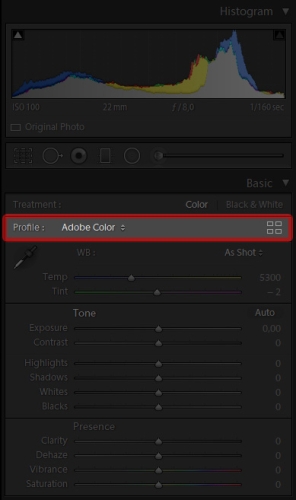
Pokud chcete u fotky změnit barevný profil, tak stačí kliknout na název profilu, který fotka má, čímž se zobrazí rozbalovací nabídka, na které jsou vaše oblíbené profily, ze kterých si můžete vybrat ten nejlepší.


Pokud vám oblíbené profily nestačí, tak klikněte dole na „Procházet...“ („Browse...“) nebo na ikonu  , čímž se otevře „Prohlížeč profilů“ („Profile Browser“), kde najdete profilů víc. Nahoře jde profily vyfiltrovat podle toho, jestli jsou ČB nebo barevné a určit jak se zobrazí (seznam, mřížka velké náhledy).
, čímž se otevře „Prohlížeč profilů“ („Profile Browser“), kde najdete profilů víc. Nahoře jde profily vyfiltrovat podle toho, jestli jsou ČB nebo barevné a určit jak se zobrazí (seznam, mřížka velké náhledy).



Po přejetí myší přes profil se zobrazí na obrázku jeho náhled, ale profil se aplikuje až se na něj klikne.
Profily, které vedle sebe mají hvězdičku jsou zobrazené v oblíbených profilech, a pomocí hvězdičky je jde snadno z oblíbených odebrat nebo do nich přidat.
V „Prohlížeči profilů“ je několik skupin profilů:
- Oblíbené - profily označené hvězdičkou
- Camera Raw - základní profily vytvořené firmou Adobe
- Odpovídající fotoaparátu - tohle je zajímavá skupina, jejíž profily se budou lišit podle toho, jakým je fotka vyfocená fotoaparátem. Tyto profily by měly odpovídat profilům ve foťáku, kterým byla fotka vyfocená, takže by měly vykreslit fotku stejně, jako je na displeji fotoaparátu.
- Dřívější verze - o téhle skupině nic moc nevím, pravděpodobně profily z dřívějších LR.
- ČB - v této skupině je spousta černobílých profilů.
- Moderní, nostalgické, umělecké - další profily, z nichž některé celkem hodně změní fotku.
Po aplikování ČB, moderních, nostalgických, nebo uměleckých profilů se na nahoře v „Prohlížeči profilů“ („Profile Browseru“) zobrazí jezdec, kterým lze upravit sílu efektu.


Prohlížeč profilů jde zavřít pomocí tlačítka „Zavřít“ („Close“).
Barevné profily se sdílí mezi LR a ACR. Pokud je tedy máte v jednom programu, jsou zobrazené i v tom druhém.
- Tónová křivka je větší, tak by mělo být snadnější s ní pracovat
- Jezdec „Odstranit opar“ („Dehaze“) se taky posunul nahoru. Nyní ho najdete na panelu „Základní úpravy“ („Basic“)

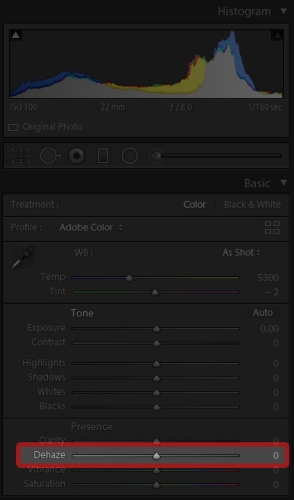
- Zlepšení algoritmu pro rozpoznávání tváří.
- „Předvolby“ („Presets“)
Další novinka se týká předvoleb. Pokud jste aktualizovali dřívější LR, tak jste si určitě všimli, že se vaše předvolby konvertují do nového formátu XMP. Předvolby jsou také zkopírované do nové složky, která se sdílí s Adobe Raw pluginem v PS, což znamená, že předvolby z LR jsou dostupné i v ACR (a opačně - předvolby z ACR jsou vidět i v LR).
Po najetí na předvolbu se, stejně jako v případě profilů, zobrazí její náhled na hlavní fotce a ne jen na navigátoru.
V dřívějších verzích LR šla vytvořit přes kontextové menu nová skupina předvoleb. To v LR C CC 7.3 nejde. Naštěstí to lze obejít tak, že vytvoříte novou předvolbu, kterou nepotřebujete a kterou později smažete a při jejím vytváření vytvoříte i novou skupinu:


Pokud používáte jen některé předvolby, tak můžete ty nejvíce používané přidat do oblíbených předvoleb, které se zobrazí nahoře na panelu předvoleb.
Pokud některé skupiny předvoleb nepoužíváte (a předvolby instalované s LR nejdou smazat), tak je můžete v skrýt ACR 10.3 pluginu (tím je skryjete i v LR, kde tato možnost zatím není).
Nové fotoaparáty
V LR C CC 7.2 a 7.3 a v ACR 10.2 a 10.3 jsou nově podporované následující fotoaparáty:
- Fujifilm X-A5
- Fujifilm X-A20
- Fujifilm X-H1
- Olympus PEN E-PL9
- Panasonic LUMIX DC-GF10 (DC-GF90)
- Panasonic LUMIX DC-GH5s
- Canon EOS 1500D (EOS Rebel T7, EOS Kiss X90, EOS 2000D)
- Canon EOS 3000D (EOS Rebel T100, EOS 4000D)
- Canon EOS M50 (EOS Kiss M) - předběžná podpora
- Panasonic LUMIX DC-GX9 (DC-GX7MK3)
- Panasonic LUMIX ZS200 (DC-TX2, DC-TZ200, DC-TZ202, DC-TZ220, DC-ZS220)
- Sony A7 III (ILCE-7M3)
Podpora nových profilů objektivů
Do LR Classic CC 7.2 a 7.3 a do ACR 10.2 a 10.3 byla nově přidaná podpora pro následující profily objektivů:
| Objektiv | Bajonet |
| Canon EF 85mm f/1.4L IS USM | Canon |
| Leica NOCTILUX-M 75mm f/1.25 ASPH. | Leica M |
| Leica THAMBAR-M 90mm f/2.2 | Leica M |
| Rokinon SP 14mm f/2.4 | Canon |
| Rokinon SP 85mm f/1.2 | Canon |
| Sony E 18-135mm F3.5-5.6 OSS | Sony E |
| TAMRON 100-400mm F4.5-6.3 Di VC USD A035 | Canon, Nikon |
| TAMRON 100-400mm F4.5-6.3 Di VC USD A035 x1.4 | Canon, Nikon |
| TAMRON 100-400mm F4.5-6.3 Di VC USD A035 x2.0 | Canon, Nikon |
| Zeiss Milvus 1.4/25 ZE | Canon |
| Zeiss Milvus 1.4/25 ZF.2 | Nikon |
| Hasselblad XCD 2,8/65mm | Hasselblad |
| Hasselblad XCD 2,8/135mm | Hasselblad |
| Hasselblad XCD 3,5-4,5/35-75mm | Hasselblad |
| Hasselblad XCD 4/21mm | Hasselblad |
| SIGMA 14-24mm F2.8 DG HSM A018 | Canon, Nikon, SIGMA |
| TAMRON 70-210mm F/4 Di VC USD A034 | Canon, Nikon |
| TAMRON 70-210mm F/4 Di VC USD A034 +1.4x III | Canon, Nikon |
| TAMRON 70-210mm F/4 Di VC USD A034 +2x | Canon, Nikon |
| Zeiss Loxia 2.4/25 | Sony FE |
Pokud máte problémy s aktualizací ACR přes aktualizátor, tak můžete ACR 10.3 stáhnout
tady.
Poslední verzi DNG converteru najdete tady:
Windows,
Mac
[color=green][size=150][b]Lightroom Classic CC 7.2 a 7.3 a taky ACR 10.3[/b][/size][/color]
[image]3993[/image]
Usilovná práce programátorů přinesla ovoce a v Adobe vydali novou verzi LR Classic CC 7.2 a o měsíc a něco později i verzi 7.3. Obě verze přináší podporu pro [url=#LR_C_CC_7.2_a_7.3_nove_fotaky]nové fotoaparáty[/url], [url=#LR_C_CC_7.2_a_7.3_nove_profily_objektivu]profily objektivů[/url] a docela dost novinek.
[color=green][size=130][b]Novinky v LR C CC 7.2[/b][/size][/color]
[list][*]Zvýšení rychlosti
Asi největší novinkou verze 7.2 je zvýšení rychlosti LR, která se týká hlavně LR na Windowsech a počítačích s velkým výkonem. Nárust rychlosti byste měli vidět při:
[list][*]importu fotek (normálním i Auto importu)
[*]načítání náhledů
[*]exportu
[*]slučováním fotek do HDR a panoramat
[*]zpracování fotek během jejich úprav v modulu [uvoz]Develop[/uvoz] ([uvoz]Fotokomora[/uvoz])[/list]
Kromě toho by se neměla časem rychlost snižovat.
[br][/br]
[*]Vyhledávání složek
[image]3967[/image] [image]3968[/image]
Pokud v LR používáte hodně složek a máte je logicky pojmenované, může s vám hodit filtrování složek na základě jejich názvů (na panelu se složkama). Stačí napsat část slova a zobrazí se pouze složky, jejichž název obsahuje tento text.
[br][/br]
[*]Oblíbené složky
[image]3969[/image] [image]3970[/image]
V novém LR lze označovat složky jako oblíbené. Takto označené složky jsou zobrazené v rozbalovací nabídce nad filmovým pruhem, takže je k nim rychlý přístup ze všech modulů (tzn., že při změně složky s fotkama není třeba přepínat na Knihovnu a následně zpět). Kromě toho lze ještě vyhledávat složky pouze mezi těma, které jsou označené jako oblíbené.
[br][/br]
[*]Kolekce a sady kolekcí ze složek
[image]3971[/image] [image]3972[/image]
Pokud v LR vytváříte kolekce (nebo chcete změnit strukturu složek s fotkama na kolekce), tak určitě uvítáte novou možnost na vytvoření kolekcí a sady kolekcí z kontextového menu složek. Po kliknutí pravým myšítkem na složku se zobrazí nabídka pro vytvoření kolekce nebo sady kolekcí.
[br][/br]
[*]Kolekce z bodu na mapě
[image]3973[/image] [image]3974[/image]
Podobně jako v případě složek můžete vytvořit kolekci i po kliknutí pravým myšítkem na bod s fotkama na mapě.
[br][/br]
[*]Filtrování fotek podle stavu editace
[image]3975[/image]
[image]3976[/image]
Asi všichni víte, že v modulu [uvoz]Knihovna[/uvoz] ([uvoz]Library[/uvoz]) lze filtrovat fotky na základě různých údajů v metadatech, jako je např. model fotoaparátu, objektiv, datum atd. Od nové verze LR to lze i podle stavu editace, což znamená, že lze vyfiltrovat i upravené, nebo neupravené fotky. Do upravených fotek se počítají i fotky, které jsou pouze oříznuté (více v následující poznámce).
[br][/br]
[list][i]Pozn.
Pokud používáte LR v angličtině, můžete při vytváření chytrých kolekcí narazit na menší problém s názvoslovím, protože se od LR C CC 7.2 používají termíny [uvoz]Has Adjustments[/uvoz] a [uvoz]Has Edits[/uvoz], které lze oba přeložit jako [uvoz]Má úpravy[/uvoz].
Rozdíl mez nimi je v tom, že [uvoz]Has Adjustments[/uvoz] nebere ořez jako úpravu a tak, pokud máte obrázek jen oříznutý, tak do chytré kolekce v tomto případě nebude zahrnut.
Pokud ovšem vyberete možnost [uvoz]Has Edits[/uvoz], tak budou do chytré kolekce zahrnuty i obrázky, které jsou jenom oříznuté.
[image]3977[/image] [image]3978[/image]
V češtině tento problém není, protože jsem výrazy přeložil jako [uvoz]Má úpravy (bez ořezu)[/uvoz] a [uvoz]Má úpravy (s ořezem)[/uvoz][/i].[/list][/list]
[br][/br]
[color=green][size=130][b]Novinky v LR C CC 7.3 a ACR 10.3[/b][/size][/color]
[list][*]Profily
Lightroomu Classic CC 7.3 a Adobe Camera Raw plugin přináší celkem velkou změnu, kterou jsou barevné profily. Před tím, než se dostanu ke změnám v novém LR bych rád popsal, co to barevné profily vlastně jsou.
Při focení na JPEGy fotoaparát nenabídne fotografovi surová data, ale obrázek, který už je nějakým způsobem zpracovaný - došlo u něj k nějakým úpravám kontrastu, sytosti, ostrosti atd. (fotka může být i černobílá).
Pokud ovšem fotíte na RAWy, tak jsou zaznamenaná surová data, která musí být nějakým způsobem zpracovaná, aby je šlo zobrazit jako fotku. Ve fotoaparátu se o náhled na jeho displeji postará JPEG, který je vložen v RAW souboru (různé firmy používají různé rozlišení a kvalitu u tohoto JPEGu).
Když fotky importujete do LR, tak se v importním dialogu zobrazí náhledy JPEGů v RAWech (patrně proto, aby se náhledy načetly rychleji), ale po importu se už zobrazí fotka vytvořená pomocí výchozího barevného profilu [uvoz]Adobe Standard[/uvoz] ([uvoz]Adobe Standardní[/uvoz]) v LR.
Pokud si chcete trochu zaexperimentovat, tak si vyfoťte fotku v RAWu s ve fotoaparátu nastaveným černobílým profilem (stylem). Pak fotku importujte přes importní dialog do LR. V tomto dialogu se zobrazí JPEG skovaný v RAWu, takže je fotka ČB. Po importu fotky a jejím otevření v modulu [uvoz]Fotokomora[/uvoz] ([uvoz]Develop[/uvoz]) se ale už zobrazí barevná fotka.
To, že fotka občas nevypadá v LR tak dobře jako na displeji foťáku, je tím, že se načítá pomocí výchozího barevného profilu, což byl do LR C CC 7.2 profil [uvoz]Adobe Standard[/uvoz] ([uvoz]Adobe Standardní[/uvoz]), který sice načte fotku přesně, ale docela ploše bez větších úprav kontrastu a sytosti. Od LR C CC 7.3 se fotka načítá v novém výchozím profilu [uvoz]Adobe Color[/uvoz] ([uvoz]Adobe Barevný[/uvoz]), který je o něco (ale ne moc) výraznější než profil [uvoz]Adobe Standard[/uvoz] ([uvoz]Adobe Standardní[/uvoz]).
Barevné profily můžou na první pohled vypadat jako předvolby, které taky upravují fotky, ale jde o dvě rozdílné věci. Pokud vyberete profil, tak se vám v LR neposune žádný jezdec. Pokud ale kliknete na předvolbu, tak se nastavení některých jezdců změní (některé předvolby jsou založené na určitém barevném profilu a tak se po aplikování takové předvolby na fotku změní i profil). Můžete také u fotky upravit nastavení jezdců a pak změnit profil a jezdci se ani nepohnou.
Barevné profily byly dříve ztracené na panelu [uvoz]Kalibrace[/uvoz] ([uvoz]Camera calibration[/uvoz]) a proto je asi moc fotografů ani nepoužívalo, což je škoda. V LR C CC 7.3 se profily posunuly nahoru na panel [uvoz]Základní úpravy[/uvoz] ([uvoz]Basic[/uvoz]), kde měly být už od začátku.
[image]3979[/image] [image]3980[/image]
Pokud chcete u fotky změnit barevný profil, tak stačí kliknout na název profilu, který fotka má, čímž se zobrazí rozbalovací nabídka, na které jsou vaše oblíbené profily, ze kterých si můžete vybrat ten nejlepší.
[image]3982[/image] [image]3983[/image]
Pokud vám oblíbené profily nestačí, tak klikněte dole na [uvoz]Procházet...[/uvoz] ([uvoz]Browse...[/uvoz]) nebo na ikonu [image]3981[/image], čímž se otevře [uvoz]Prohlížeč profilů[/uvoz] ([uvoz]Profile Browser[/uvoz]), kde najdete profilů víc. Nahoře jde profily vyfiltrovat podle toho, jestli jsou ČB nebo barevné a určit jak se zobrazí (seznam, mřížka velké náhledy).
[image]3984[/image] [image]3985[/image] [image]3986[/image]
Po přejetí myší přes profil se zobrazí na obrázku jeho náhled, ale profil se aplikuje až se na něj klikne.
Profily, které vedle sebe mají hvězdičku jsou zobrazené v oblíbených profilech, a pomocí hvězdičky je jde snadno z oblíbených odebrat nebo do nich přidat.
V [uvoz]Prohlížeči profilů[/uvoz] je několik skupin profilů:
[list][*]Oblíbené - profily označené hvězdičkou
[*]Camera Raw - základní profily vytvořené firmou Adobe
[*]Odpovídající fotoaparátu - tohle je zajímavá skupina, jejíž profily se budou lišit podle toho, jakým je fotka vyfocená fotoaparátem. Tyto profily by měly odpovídat profilům ve foťáku, kterým byla fotka vyfocená, takže by měly vykreslit fotku stejně, jako je na displeji fotoaparátu.
[*]Dřívější verze - o téhle skupině nic moc nevím, pravděpodobně profily z dřívějších LR.
[*]ČB - v této skupině je spousta černobílých profilů.
[*]Moderní, nostalgické, umělecké - další profily, z nichž některé celkem hodně změní fotku.[/list]
Po aplikování ČB, moderních, nostalgických, nebo uměleckých profilů se na nahoře v [uvoz]Prohlížeči profilů[/uvoz] ([uvoz]Profile Browseru[/uvoz]) zobrazí jezdec, kterým lze upravit sílu efektu.
[image]3987[/image] [image]3988[/image]
Prohlížeč profilů jde zavřít pomocí tlačítka [uvoz]Zavřít[/uvoz] ([uvoz]Close[/uvoz]).
Barevné profily se sdílí mezi LR a ACR. Pokud je tedy máte v jednom programu, jsou zobrazené i v tom druhém.
[br][/br]
[*]Tónová křivka je větší, tak by mělo být snadnější s ní pracovat
[br][/br]
[*]Jezdec [uvoz]Odstranit opar[/uvoz] ([uvoz]Dehaze[/uvoz]) se taky posunul nahoru. Nyní ho najdete na panelu [uvoz]Základní úpravy[/uvoz] ([uvoz]Basic[/uvoz])
[image]3989[/image] [image]3990[/image]
[br][/br]
[*]Zlepšení algoritmu pro rozpoznávání tváří.
[br][/br]
[*][uvoz]Předvolby[/uvoz] ([uvoz]Presets[/uvoz])
Další novinka se týká předvoleb. Pokud jste aktualizovali dřívější LR, tak jste si určitě všimli, že se vaše předvolby konvertují do nového formátu XMP. Předvolby jsou také zkopírované do nové složky, která se sdílí s Adobe Raw pluginem v PS, což znamená, že předvolby z LR jsou dostupné i v ACR (a opačně - předvolby z ACR jsou vidět i v LR).
Po najetí na předvolbu se, stejně jako v případě profilů, zobrazí její náhled na hlavní fotce a ne jen na navigátoru.
V dřívějších verzích LR šla vytvořit přes kontextové menu nová skupina předvoleb. To v LR C CC 7.3 nejde. Naštěstí to lze obejít tak, že vytvoříte novou předvolbu, kterou nepotřebujete a kterou později smažete a při jejím vytváření vytvoříte i novou skupinu:
[image]3991[/image] [image]3992[/image]
Pokud používáte jen některé předvolby, tak můžete ty nejvíce používané přidat do oblíbených předvoleb, které se zobrazí nahoře na panelu předvoleb.
Pokud některé skupiny předvoleb nepoužíváte (a předvolby instalované s LR nejdou smazat), tak je můžete v skrýt ACR 10.3 pluginu (tím je skryjete i v LR, kde tato možnost zatím není).[/list]
[anchor=LR_C_CC_7.2_a_7.3_nove_fotaky][/anchor]
[color=green][size=130][b]Nové fotoaparáty[/b][/size][/color]
V LR C CC 7.2 a 7.3 a v ACR 10.2 a 10.3 jsou nově podporované následující fotoaparáty:
[list][*]Fujifilm X-A5
[*]Fujifilm X-A20
[*]Fujifilm X-H1
[*]Olympus PEN E-PL9
[*]Panasonic LUMIX DC-GF10 (DC-GF90)
[*]Panasonic LUMIX DC-GH5s
[*]Canon EOS 1500D (EOS Rebel T7, EOS Kiss X90, EOS 2000D)
[*]Canon EOS 3000D (EOS Rebel T100, EOS 4000D)
[*]Canon EOS M50 (EOS Kiss M) - předběžná podpora
[*]Panasonic LUMIX DC-GX9 (DC-GX7MK3)
[*]Panasonic LUMIX ZS200 (DC-TX2, DC-TZ200, DC-TZ202, DC-TZ220, DC-ZS220)
[*]Sony A7 III (ILCE-7M3)[/list]
[anchor=LR_C_CC_7.2_a_7.3_nove_profily_objektivu][/anchor]
[color=green][size=130][b]Podpora nových profilů objektivů[/b][/size][/color]
Do LR Classic CC 7.2 a 7.3 a do ACR 10.2 a 10.3 byla nově přidaná podpora pro následující profily objektivů:
[br][/br]
[table=width:60%;border:1px solid #cccccc;cellspacing:5;][tr=][td=border:1px solid #cccccc; padding-left:5px;padding-top:3px;padding-bottom:3px; background-color: #161616; color: #FFFFFF;][b]Objektiv[/b][/td][td=border:1px solid #cccccc; padding-left:5px;padding-top:3px;padding-bottom:3px; background-color: #161616; color: #FFFFFF;][b]Bajonet[/b][/td][/tr]
[tr=][td=border:1px solid #cccccc;padding-left:5px;padding-top:3px;padding-bottom:3px;]Canon EF 85mm f/1.4L IS USM[/td][td=border:1px solid #cccccc;padding-left:5px;padding-top:3px;padding-bottom:3px;]Canon[/td][/tr]
[tr=][td=border:1px solid #cccccc;padding-left:5px;padding-top:3px;padding-bottom:3px;]Leica NOCTILUX-M 75mm f/1.25 ASPH.[/td][td=border:1px solid #cccccc;padding-left:5px;padding-top:3px;padding-bottom:3px;]Leica M[/td][/tr]
[tr=][td=border:1px solid #cccccc;padding-left:5px;padding-top:3px;padding-bottom:3px;]Leica THAMBAR-M 90mm f/2.2[/td][td=border:1px solid #cccccc;padding-left:5px;padding-top:3px;padding-bottom:3px;]Leica M[/td][/tr]
[tr=][td=border:1px solid #cccccc;padding-left:5px;padding-top:3px;padding-bottom:3px;]Rokinon SP 14mm f/2.4[/td][td=border:1px solid #cccccc;padding-left:5px;padding-top:3px;padding-bottom:3px;]Canon[/td][/tr]
[tr=][td=border:1px solid #cccccc;padding-left:5px;padding-top:3px;padding-bottom:3px;]Rokinon SP 85mm f/1.2[/td][td=border:1px solid #cccccc;padding-left:5px;padding-top:3px;padding-bottom:3px;]Canon[/td][/tr]
[tr=][td=border:1px solid #cccccc;padding-left:5px;padding-top:3px;padding-bottom:3px;]Sony E 18-135mm F3.5-5.6 OSS[/td][td=border:1px solid #cccccc;padding-left:5px;padding-top:3px;padding-bottom:3px;]Sony E[/td][/tr]
[tr=][td=border:1px solid #cccccc;padding-left:5px;padding-top:3px;padding-bottom:3px;]TAMRON 100-400mm F4.5-6.3 Di VC USD A035[/td][td=border:1px solid #cccccc;padding-left:5px;padding-top:3px;padding-bottom:3px;]Canon, Nikon[/td][/tr]
[tr=][td=border:1px solid #cccccc;padding-left:5px;padding-top:3px;padding-bottom:3px;]TAMRON 100-400mm F4.5-6.3 Di VC USD A035 x1.4[/td][td=border:1px solid #cccccc;padding-left:5px;padding-top:3px;padding-bottom:3px;]Canon, Nikon[/td][/tr]
[tr=][td=border:1px solid #cccccc;padding-left:5px;padding-top:3px;padding-bottom:3px;]TAMRON 100-400mm F4.5-6.3 Di VC USD A035 x2.0[/td][td=border:1px solid #cccccc;padding-left:5px;padding-top:3px;padding-bottom:3px;]Canon, Nikon[/td][/tr]
[tr=][td=border:1px solid #cccccc;padding-left:5px;padding-top:3px;padding-bottom:3px;]Zeiss Milvus 1.4/25 ZE[/td][td=border:1px solid #cccccc;padding-left:5px;padding-top:3px;padding-bottom:3px;]Canon[/td][/tr]
[tr=][td=border:1px solid #cccccc;padding-left:5px;padding-top:3px;padding-bottom:3px;]Zeiss Milvus 1.4/25 ZF.2[/td][td=border:1px solid #cccccc;padding-left:5px;padding-top:3px;padding-bottom:3px;]Nikon[/td][/tr]
[tr=][td=border:1px solid #cccccc;padding-left:5px;padding-top:3px;padding-bottom:3px;]Hasselblad XCD 2,8/65mm[/td][td=border:1px solid #cccccc;padding-left:5px;padding-top:3px;padding-bottom:3px;]Hasselblad[/td][/tr]
[tr=][td=border:1px solid #cccccc;padding-left:5px;padding-top:3px;padding-bottom:3px;]Hasselblad XCD 2,8/135mm[/td][td=border:1px solid #cccccc;padding-left:5px;padding-top:3px;padding-bottom:3px;]Hasselblad[/td][/tr]
[tr=][td=border:1px solid #cccccc;padding-left:5px;padding-top:3px;padding-bottom:3px;]Hasselblad XCD 3,5-4,5/35-75mm[/td][td=border:1px solid #cccccc;padding-left:5px;padding-top:3px;padding-bottom:3px;]Hasselblad[/td][/tr]
[tr=][td=border:1px solid #cccccc;padding-left:5px;padding-top:3px;padding-bottom:3px;]Hasselblad XCD 4/21mm[/td][td=border:1px solid #cccccc;padding-left:5px;padding-top:3px;padding-bottom:3px;]Hasselblad[/td][/tr]
[tr=][td=border:1px solid #cccccc;padding-left:5px;padding-top:3px;padding-bottom:3px;]SIGMA 14-24mm F2.8 DG HSM A018[/td][td=border:1px solid #cccccc;padding-left:5px;padding-top:3px;padding-bottom:3px;]Canon, Nikon, SIGMA[/td][/tr]
[tr=][td=border:1px solid #cccccc;padding-left:5px;padding-top:3px;padding-bottom:3px;]TAMRON 70-210mm F/4 Di VC USD A034[/td][td=border:1px solid #cccccc;padding-left:5px;padding-top:3px;padding-bottom:3px;]Canon, Nikon[/td][/tr]
[tr=][td=border:1px solid #cccccc;padding-left:5px;padding-top:3px;padding-bottom:3px;]TAMRON 70-210mm F/4 Di VC USD A034 +1.4x III[/td][td=border:1px solid #cccccc;padding-left:5px;padding-top:3px;padding-bottom:3px;]Canon, Nikon[/td][/tr]
[tr=][td=border:1px solid #cccccc;padding-left:5px;padding-top:3px;padding-bottom:3px;]TAMRON 70-210mm F/4 Di VC USD A034 +2x[/td][td=border:1px solid #cccccc;padding-left:5px;padding-top:3px;padding-bottom:3px;]Canon, Nikon[/td][/tr]
[tr=][td=border:1px solid #cccccc;padding-left:5px;padding-top:3px;padding-bottom:3px;]Zeiss Loxia 2.4/25[/td][td=border:1px solid #cccccc;padding-left:5px;padding-top:3px;padding-bottom:3px;]Sony FE[/td][/tr][/table]
[br][/br]
Pokud máte problémy s aktualizací ACR přes aktualizátor, tak můžete ACR 10.3 stáhnout [url=https://helpx.adobe.com/camera-raw/kb/camera-raw-plug-in-installer.html]tady[/url].
Poslední verzi DNG converteru najdete tady: [url=https://supportdownloads.adobe.com/product.jsp?product=106&platform=Windows]Windows[/url], [url=https://supportdownloads.adobe.com/product.jsp?product=106&platform=Macintosh]Mac[/url]